为什么找不到gpedit.msc这个文件 windows找不到gpedit.msc文件解决方法
在Windows系统中,有时候我们会遇到找不到gpedit.msc文件的问题,这可能会导致一些系统设置无法修改,gpedit.msc是Windows组策略编辑器的执行文件,如果找不到该文件,可能是由于系统版本限制或者文件被误删等原因所致。不过我们可以通过一些解决方法来解决这个问题,让我们一起来看看如何解决吧!
具体步骤:
1.首先打开“我的电脑”中的C盘,依次找到C盘下的windows文件夹里的system32文件夹,查找该文件夹中是否存在gpedit.msc文件。
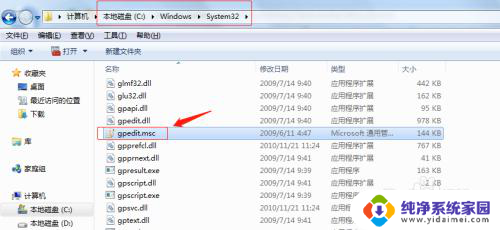
2.如果在system32文件夹中没有找到gpedit.msc文件,则表明系统未安装组策略编辑器,这时候可以从别的window10系统中复制到该文件夹中。
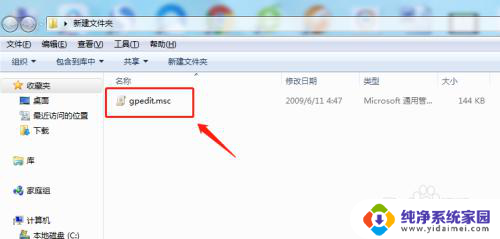
3.如果身边没有别的电脑,也可自己制作一个。首先新建一个文本文档,在里面粘贴以下代码:
@echo off
pushd "%~dp0"
dir /b C:\Windows\servicing\Packages\Microsoft-Windows-GroupPolicy-ClientExtensions-Package~3*.mum >List.txt
dir /b C:\Windows\servicing\Packages\Microsoft-Windows-GroupPolicy-ClientTools-Package~3*.mum >>List.txt
for /f %%i in ('findstr /i . List.txt 2^>nul') do dism /online /norestart /add-package:"C:\Windows\servicing\Packages\%%i"
pause
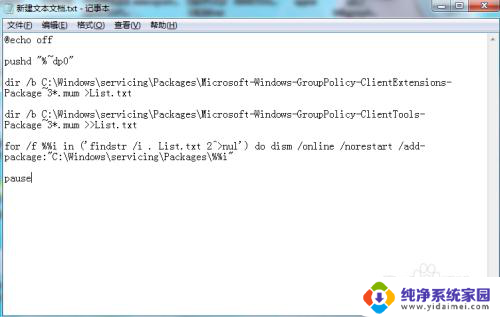
4.保存新建的文本文档重命名为组策略文件.bat格式,然后以管理员身份运行该系统文件。
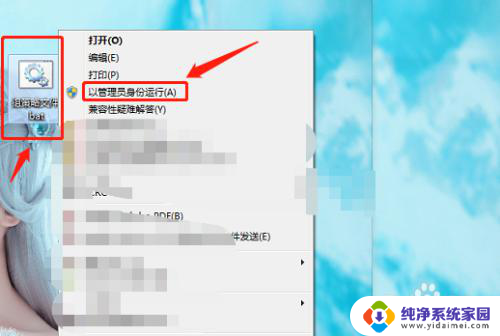
5.这个时候再按windows+R组合键,进入运行界面输入gpedit.msc就可以正常打开组策略编辑器了。
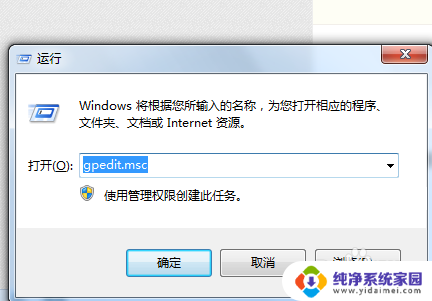
6.总结
1.首先进入C盘windows文件夹中system32文件夹查找是否存在gpedit.msc文件。
2.从别的windows10系统电脑上复制该文件。
3.自行编辑文本文档,输入组策略代码以管理员身份运行。
4.再次在运行中输入组策略编辑器命令,可正常进入即可。
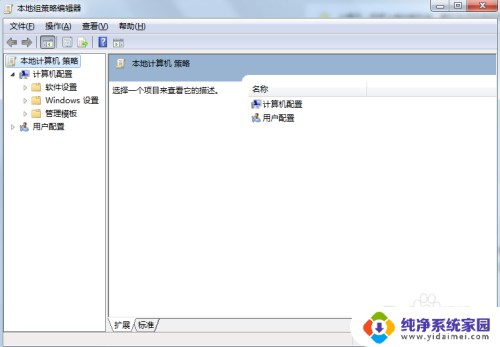
以上就是为什么找不到gpedit.msc这个文件的全部内容,有需要的用户可以按照以上步骤进行操作,希望能对大家有所帮助。
为什么找不到gpedit.msc这个文件 windows找不到gpedit.msc文件解决方法相关教程
- gpeditmsc找不到文件 Windows找不到gpedit.msc文件怎么办
- ipad文件管理为什么看不到qq文件 iPhone文件管理中找不到QQ文件解决方法
- 找不到文件名请检查文件名是否正确 Windows找不到文件路径
- windows找不到文件msconfig 电脑找不到msconfig文件怎么办
- C盘找不到appdata文件夹?轻松解决方法在这里!
- 保存桌面的文件找不到 文件保存到桌面找不到
- wps我刚保存的文件找不到了 wps文件找不到了怎么办
- 百度网盘pc找不到共享文件夹 电脑找不到共享文件夹的原因及解决方案
- 电脑开机显示windows找不到文件 开机时弹出Windows找不到文件怎么办
- 更改图标windows找不到文件 桌面文件图标不显示怎么办
- 笔记本开机按f1才能开机 电脑每次启动都要按F1怎么解决
- 电脑打印机怎么设置默认打印机 怎么在电脑上设置默认打印机
- windows取消pin登录 如何关闭Windows 10开机PIN码
- 刚刚删除的应用怎么恢复 安卓手机卸载应用后怎么恢复
- word用户名怎么改 Word用户名怎么改
- 电脑宽带错误651是怎么回事 宽带连接出现651错误怎么办